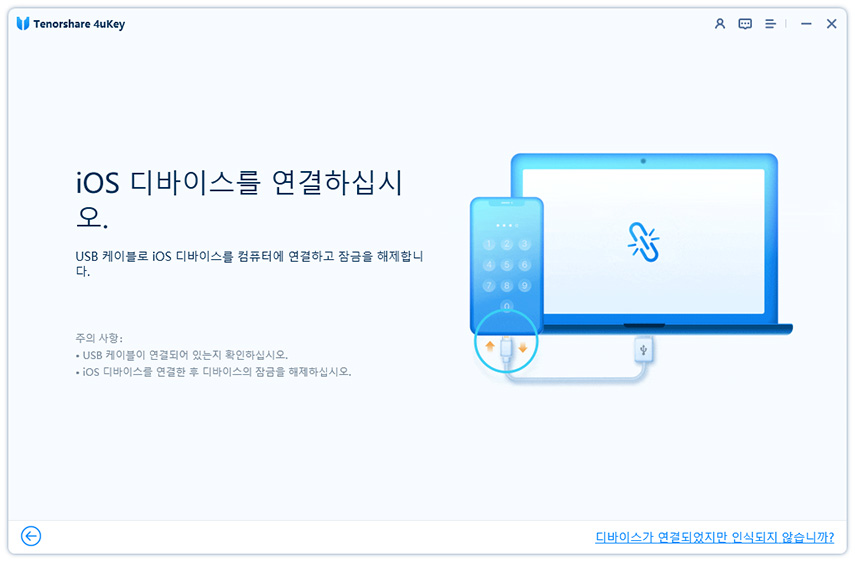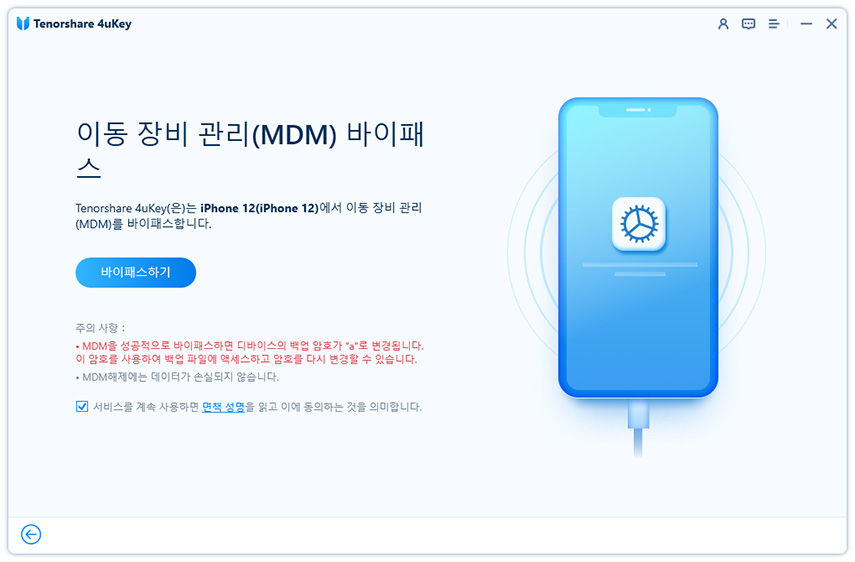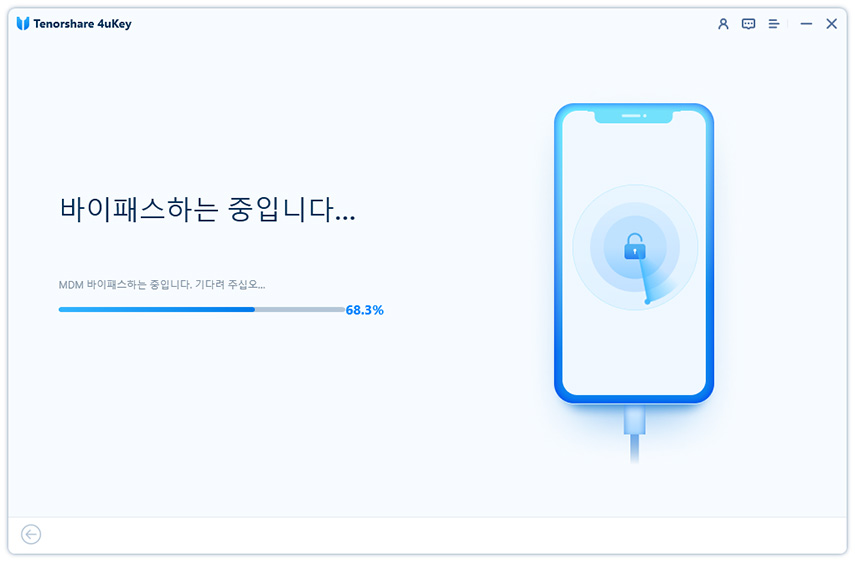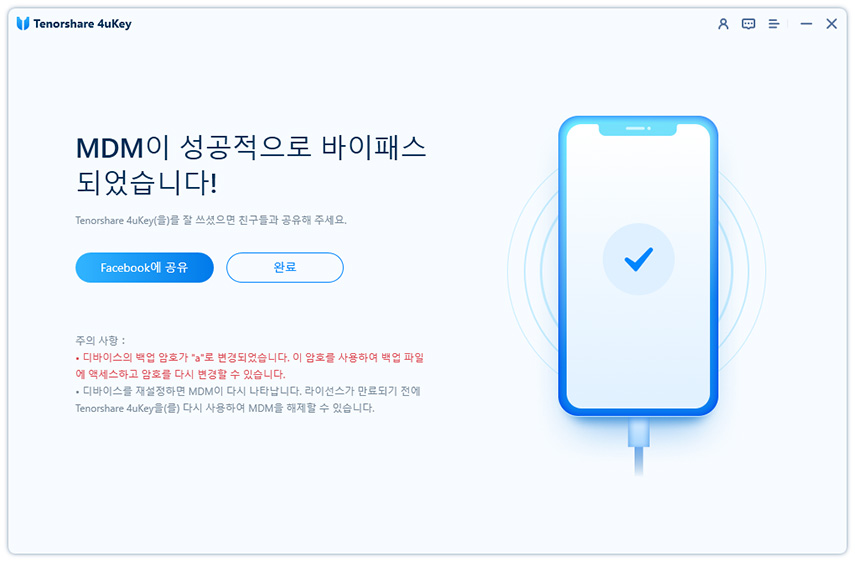학교 태블릿 youtube 보는 방법 10가지
by 오준희 업데이트 시간 2024-07-12 / 업데이트 대상 Unlock iPhone
학교에서 태블릿이 배포되어 수업이나 과제에 유용한 도구로 활용되고 있는 분들이 많지 않을까요? 하지만, 태블릿을 사용하면서 YouTube를 보고 싶지 않나요?
학교 태블릿에서 YouTube를 보는 것이 정말 불가능한 걸까요? 사실 다양한 방법을 이용하면 불가능하지 않습니다. 이 글에서는 그러한 제한 없이 학교 태블릿이나 컴퓨터에서 YouTube를 보는 방법을 소개합니다. 또한, 제한이 걸린 학교 지급 컴퓨터나 태블릿에서 YouTube를 시청하는 비법도 설명합니다.
1부. 학교 태블릿에서 YouTube를 볼 수 없는 이유
1. MDM 잠금 및 이용 제한
학교 태블릿에는 대부분 '모바일 디바이스 관리'(MDM)가 도입되어 있습니다. MDM은 학교 측에서 태블릿의 기능 및 접근을 관리하고 제한하기 위한 도구입니다. 이를 통해 YouTube와 같은 부적절한 콘텐츠에 대한 접근이 제한됩니다. MDM 잠금으로 인해 특정 앱 다운로드나 웹사이트 열람이 허용되지 않아, 결과적으로 YouTube를 보는 것이 어려워집니다.
2. 학교의 보안 대책
학교 태블릿에서 YouTube를 볼 수 없는 또 다른 이유는 철저한 보안 대책이 시행되고 있기 때문입니다. 많은 학교에서는 학생들이 인터넷을 이용할 때의 위험을 줄이기 위해 필터링 소프트웨어나 방화벽을 사용하여 접근을 제한하고 있습니다. 이를 통해 유해한 콘텐츠나 비교육적인 사이트에 대한 접근이 차단되며, YouTube도 그 대상이 되는 경우가 있습니다. 학교 네트워크를 통해 YouTube에 접근하려고 하면 이러한 보안 대책으로 인해 접속이 제한되는 것입니다.
2부. 학교 태블릿에서 YouTube를 보는 방법 요약
방법1. 전문 소프트웨어로 MDM 잠금을 해제하기
학교 태블릿에서 YouTube를 보기 위해서는 먼저 모바일 디바이스 관리(MDM)를 해제해야 합니다. Tenorshare 4uKey라는 전문 소프트웨어를 이용하면 MDM 잠금을 해제하여 태블릿을 자유롭게 사용할 수 있게 됩니다. 이 소프트웨어를 사용하면 다음과 같은 많은 기능을 활용할 수 있습니다.
- 몇 단계만으로 iPhone/iPad/iPod의 화면 잠금을 해제할 수 있습니다.
- 데이터를 잃지 않고 스크린 타임 패스코드를 삭제할 수 있습니다.
- 원클릭으로 iOS 디바이스에 저장된 다양한 비밀번호를 찾을 수 있습니다.
- iOS 디바이스에서 비밀번호 없이 Apple ID를 삭제할 수 있습니다.
Tenorshare 4uKey로 MDM 잠금을 우회하는 절차
Tenorshare 4uKey를 설치하고 화면의 지시에 따라 진행하기만 하면 간단하게 MDM 잠금을 해제할 수 있습니다. 잠금 해제 후에는 제한 없이 학교 태블릿에서 YouTube를 볼 수 있습니다. 아래는 자세한 절차입니다.
다음은 Tenorshare 4uKey로 MDM 잠금을 해제하는 방법을 단계별로 설명합니다.
Tenorshare 4uKey를 다운로드하고 설치하여 아이폰을 컴퓨터에 연결하고, 프로그램을 실행합니다.

프로그램을 실행한 후, 'MDM 건너뛰기' 옵션을 선택하고 '바이패스 시작' 버튼을 클릭합니다.

MDM 잠금 화면을 우회하기 전에 '나의 찾기' 기능을 꺼야 합니다.

원격 관리 잠금 우회를 시작하고 프로세스 중에 디바이스를 연결한 상태로 유지하세요.

몇 초 안에 디바이스 MDM 잠금 화면이 성공적으로 제거될 것입니다.

이상으로 MDM 잠금이 우회되었습니다. 또한, 공장 초기화 설정으로 돌아가 '모바일 기기 관리'가 다시 표시되는 경우, 라이선스 유효 기간이 만료되기 전에 4uKey를 사용하여 MDM 잠금을 다시 우회할 수 있습니다.
방법2. 브라우저로 접속해 YouTube 보기
또 다른 방법은 학교 태블릿에서 사용하는 브라우저를 이용해 YouTube에 직접 접속하는 것입니다. 학교의 네트워크 설정에 따라 이 방법으로도 YouTube를 즐길 수 있습니다.
방법3. 확장 기능으로 제한 돌파하기
브라우저에 확장 기능을 설치하여 학교 태블릿에서 YouTube를 보는 비법도 있습니다. 특정 확장 기능을 사용하면, 접근 제한이 걸려 있는 경우에도 YouTube를 시청할 수 있게 됩니다.
방법4. 다른 기기에서 전송하기
스마트폰이나 컴퓨터에서 YouTube 동영상을 다운로드한 후, 학교 태블릿으로 전송하여 오프라인에서 시청할 수도 있습니다.
스마트폰이나 컴퓨터에서 미리 YouTube 동영상을 다운로드하고, 이를 학교 태블릿으로 전송하는 방법도 유효합니다. 이 방법을 사용하면 오프라인 환경에서도 YouTube를 즐길 수 있습니다.
방법5. 동영상 형식을 변환하기
YouTube 동영상을 MP4로 변환하는 사이트를 이용하여 동영상을 다운로드할 수 있습니다.
YouTube 동영상을 MP4 형식으로 변환할 수 있는 온라인 서비스를 이용해 동영상을 다운로드하고, 이를 학교 태블릿으로 전송하는 것도 한 가지 방법입니다.
주의: 신뢰할 수 있는 사이트를 선택하세요.
방법6. 동영상 다운로드하기
학교에 가기 전에 집의 Wi-Fi 환경에서 필요한 YouTube 동영상을 다운로드해 두는 방법도 편리합니다. 이 방법을 사용하면 인터넷 연결 없이도 동영상을 시청할 수 있습니다.
방법7. VPN으로 접근 제한 회피하기
VPN(Virtual Private Network)을 사용하여 학교의 네트워크 제한을 회피하고 YouTube에 접속할 수도 있습니다. 다만, 적절한 VPN을 선택하지 않으면 보안 위험이 따르므로 주의가 필요합니다.
방법8. 스마트폰 테더링 기능 사용하기
자신의 스마트폰 테더링 기능을 이용하여 학교 태블릿을 인터넷에 연결하는 방법도 있습니다. 이 방법을 사용하면 학교의 네트워크 제한을 신경 쓰지 않고 YouTube를 시청할 수 있습니다.
방법9. Proxy 서버로 접근하기
Proxy 서버는 인터넷 접근을 중계하는 서버입니다. Proxy 서버를 이용하면 학교의 접근 제한을 회피할 수 있는 경우가 있습니다.
주의점: Proxy 서버는 보안 위험이 따르므로, 신뢰할 수 있는 서비스를 이용하는 것이 중요합니다.
Proxy 서버를 이용하여 학교의 인터넷 접근 제한을 회피하고 YouTube를 열람할 수도 있습니다. 그러나 보안 위험을 피하기 위해 신뢰할 수 있는 Proxy 서버 서비스를 선택해야 합니다.
방법10. 주소를 조금 수정해보기
경우에 따라 YouTube의 URL을 약간 변경하는 것만으로 접근할 수 있는 경우도 있습니다. 다만, 이 방법은 항상 유효하지 않으므로 너무 기대하지 않는 것이 좋습니다.
주의: 이 방법은 항상 유효하지 않을 수 있습니다.
결론
이상으로, 학교 태블릿에서 YouTube를 보는 방법에 대해 소개했습니다. 많은 학교에서는 태블릿에 대한 엄격한 감시와 이용 제한을 두고 있어 YouTube 시청이 어렵지만, 방법을 잘 활용하면 시청이 가능합니다. 다만, 방법에 따라 학교 측에 발각될 위험도 있으므로 사용할 때는 주의가 필요합니다.
특히, Tenorshare 4uKey를 이용한 MDM 잠금 해제나 Proxy 서버, VPN 사용은 보안 위험이 따릅니다. 따라서, 자기 책임 하에 행하는 것이 중요합니다. 또한, 학교 태블릿의 제한을 풀어 YouTube를 보는 비법에 대해서도 소개했지만, 그 윤리적인 측면도 고려하는 것이 중요합니다.